在Centos操作系统中,网卡是计算机与网络进行通信的重要硬件设备,在某些情况下,系统可能无法识别或正确配置网卡,导致用户无法连接到网络,以下是如何在CentOS操作系统中安装和配置网卡驱动的详细步骤:
一、确定网卡型号
1、使用lspci命令查看网卡信息:
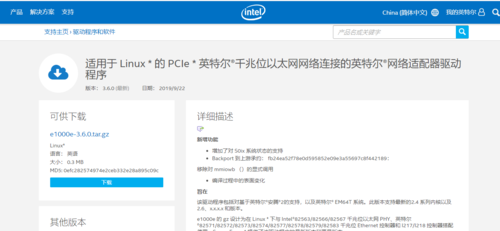
打开终端并输入以下命令:
- lspci | grep i ethernet
该命令将列出所有以太网控制器的信息,包括网卡型号,输出可能类似于“Ethernet controller: Intel Corporation Ethernet Connection (2) I218V”。
2、记录网卡型号:
根据上述命令的输出,记下您的网卡型号,以便在后续步骤中使用。
二、下载驱动程序
1、访问网卡制造商官网:
根据网卡型号,访问相应的制造商官网(如Intel、Realtek等)。

在支持或下载页面找到适用于您的CentOS版本和内核的驱动程序。
2、下载驱动程序:
选择正确的驱动程序版本并下载到您的CentOS系统中的任意位置。
三、安装依赖项
1、更新系统软件包:
在安装驱动程序之前,建议先更新系统的软件包:
- sudo yum update y
2、安装必要的开发工具和内核头文件:

某些驱动程序可能需要特定的依赖项,如gCC、kerneldevel等,您可以使用以下命令安装这些依赖项:
- sudo yum groupinstall "Development Tools" y
- sudo yum install kerneldevel kernelheaders y
四、解压和编译驱动程序
1、解压驱动程序:
假设您已将驱动程序下载到/home/user/driver目录下,执行以下命令解压:
- cd /home/user/driver
- tar zxvf driver.tar.gz
- cd driver
2、编译驱动程序:
根据驱动程序提供的说明或README文件,执行适当的编译命令,这通常涉及使用make命令:
- make
- sudo make install
注意:如果遇到错误,请确保已安装所有必要的依赖项。
五、加载驱动程序
1、加载新安装的驱动程序:
使用modprobe命令加载驱动程序模块:
- sudo modprobe <driver_name>
将<driver_name>替换为您实际安装的驱动程序名称。
六、配置网络
1、编辑网络配置文件:
根据网卡接口名称(如eth0、enp0s3等),编辑对应的网络配置文件:
- sudo vi /etc/sysconfig/networkscripts/ifcfg<interface_name>
在文件中配置适当的网络参数,如IP地址、子网掩码、网关等。
2、重启网络服务:
执行以下命令使新配置生效:
- sudo systemctl restart network
通过以上步骤,您应该能够在CentOS操作系统中成功安装和配置网卡驱动,具体的步骤可能因网卡型号和驱动程序而有所不同,建议仔细阅读和遵循所下载驱动程序的说明文件或文档,如果在安装过程中遇到问题,可以查阅相关文档或寻求社区帮助。











